煮面条加冷水vs盖锅盖?淀粉糊化程度对比
- 生活经验
- 2025-06-17 11:32:01
- 67
在煮面条的过程中,如何控制淀粉糊化的程度,直接影响面条的口感和食用体验。许多人在煮面条时常常纠结于加冷水与是否盖锅盖的问题,这两种方法在淀粉糊化的过程中扮演着重要角色。本篇文章将深入探讨加冷水与盖锅盖对淀粉糊化程度的影响,并比较两者的优缺点,帮助大家更好地掌握煮面条的技巧。
一、面条的淀粉糊化过程
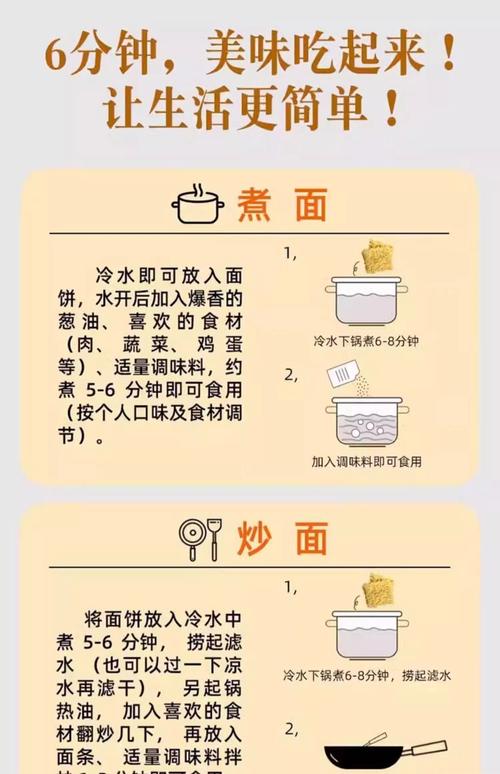
在煮面条时,面条中的淀粉会随着水温的升高而发生糊化。淀粉糊化是指淀粉颗粒在高温和水分的作用下吸水膨胀并溶解成胶状物质的过程。这一过程不仅影响面条的口感,还决定了面条的弹性和韧性。若淀粉糊化得不充分,面条会显得硬而缺乏口感;若糊化过度,则面条容易变得过软,失去嚼劲。
二、加冷水对淀粉糊化的影响
加冷水这一方法通常是在面条煮至一半时使用,目的是通过迅速降温让面条停滞在某个特定的糊化阶段。这种做法能够控制面条的软硬程度,避免面条煮得过软。具体来说,当面条进入沸水后,外层的淀粉会先被加热至糊化温度,迅速形成一层胶质,而内层淀粉则需要更长时间才能达到糊化状态。
通过加冷水,温度骤降会导致外层淀粉的胶质立即停止吸水,锁住部分水分,从而限制了淀粉的继续糊化。这样做可以使面条外面熟而内里保持韧性,口感更加丰富。此外,加冷水的另一个作用是防止面条继续粘连,特别是在长时间煮制时,避免过多淀粉释放导致面条粘锅。
然而,加冷水也有其缺点。一方面,冷水的加入会影响面条的整体热量传递,导致一些面条无法在最佳糊化温度下完成淀粉转化。另一方面,冷水的加入可能会使面条的口感不够均匀,有时面条会出现煮熟不均的情况。
三、盖锅盖对淀粉糊化的影响
与加冷水相对的做法是盖锅盖煮面条。盖锅盖可以保持锅内的温度和蒸汽,使得面条在持续高温下充分糊化。由于锅盖的封闭作用,锅内水分不容易蒸发,从而增加了水蒸气对面条的热传导效果,使得淀粉在更高的温度和湿度条件下发生充分的糊化反应。
盖锅盖的好处在于它可以保持更高且稳定的水温,促使面条更均匀地吸收水分和热量,进而使淀粉糊化得更加彻底。这种方法煮出的面条通常更加柔软,口感上比较顺滑。然而,过长时间的加热和高温可能会导致面条的外层过度糊化,甚至变得过于软烂,失去应有的韧性。
盖锅盖还可能导致面条的粘连问题,特别是对于某些较为细腻的面条类型,过多的水蒸气会导致面条表面变得滑腻,增加了粘连的几率。此外,若锅盖未能完全密封,热量损失较大,可能导致水温不足,进而影响淀粉糊化的效果。
四、加冷水与盖锅盖的优缺点对比
1. 加冷水的优点
- 控制面条的软硬程度,使外层熟而内层仍保有韧性;
- 防止面条煮过头,避免面条粘连;
- 适用于需要控制煮面时间的情况,能够在一定程度上缩短煮制时间。
2. 加冷水的缺点
- 面条的糊化程度较低,口感可能不如盖锅盖的做法细腻;
- 对面条的加热时间和温度控制要求较高,稍有不慎容易导致面条口感不均匀。
3. 盖锅盖的优点
- 保持水温稳定,有助于淀粉的充分糊化;
- 面条口感柔软,滑嫩,适合喜欢软面条的食客;
- 避免了冷水加入带来的口感不均问题。
4. 盖锅盖的缺点
- 面条容易煮得过软,失去韧性;
- 高温和水蒸气可能导致面条粘连,影响整体口感;
- 煮制过程中水分蒸发较慢,需更加注重水量的控制。
五、结论
加冷水和盖锅盖在煮面条时各有优劣。加冷水适合希望面条外层熟透、内层保持弹性的人,能够有效控制面条的软硬程度,防止过软。盖锅盖则更适合追求柔软、顺滑口感的人,它能够让面条的淀粉更充分地糊化,但也需要注意控制时间,避免煮过头。了解每种方法的原理和特点后,可以根据个人口味和需求选择合适的煮面方式。
本文链接:https://chaokehao.com/a/471.html
上一篇:旧袜子改造成手套,冬天保暖超实用
下一篇:微波炉转盘停转的齿轮维修法
